"Ich habe gerade ein paar WAV Audiodateien mit meiner Kamera aufgenommen und muss diese jetzt in MP3 konvertieren, um sie auf meinem MP3 Player abspielen zu können. Hat jemand eine Idee, wie das funktioniert?"
Der einfachste Weg zum Konvertieren von WAV in MP3 auf dem Mac
Um WAV in MP3 zu konvertieren, brauchen Sie ein nützliches Konvertierungstool: den UniConverter. Die Vorteile dieses Mac Tools sind umfangreicher als Sie vielleicht glauben: schnelle Konvertierung, verlustlose Dateiqualität, Batchkonvertierungen, einfach gestaltete Programmoberfläche, vielseitiger Formatsupport, hohe Kompatibilität mit allen bekannten Geräten und Apps, wie iPod, iPad Pro, iPhone 7/7 Plus, HTC Evo und mehr. All diese Dinge führen zu einer wichtigen Sache für Sie: eine extrem schnelle und einfache Konvertierung!
UniConverter - Videokonverter
Holen Sie sich den besten WAV in MP3 Konverter:
- Konvertiert Audiodateien zwischen zwei beliebigen Audioformaten, einschließlich MP3, WAV, WMA, AC3, AAC usw.
- Extrahiert Audiodateien einfach aus Videos.
- Beliebige Konvertierung von Videos in verschiedene Videoformate, wie MP4, AVI, FLV, MKV, MOV, VOB, 3GP usw.
- Herunterladen von Videos von Facebook, YouTube, Vimeo, Vevo, Metacafe, Hulu und anderen bekannten Seiten.
- Brennen Sie Videos in einfachen Schritten auf DVD.
- Bearbeiten Sie Ihre Videos vor der Konvertierung in ein anderes Audio- oder Videoformat.
- Kompatibel mit macOS 10.6 oder neuer, einschließlich dem neuesten macOS 10.12 Sierra & 10.11 El Capitan.
Drei Schritte zum Konvertieren von WAV in MP3 mit UniConverter
Schritt 1. Fügen Sie Ihre WAV Songs in die WAV in MP3 Mac Anwendung ein
Installieren Sie den Mac Konverter, starten Sie ihn und importieren Sie die originalen WAV Songs in das Programm: entweder machen Sie das per Drag & Drop der Musikdateien in das Programmfenster, oder gehen Sie in der oberen Menüleiste auf > "Datei" > "Mediendateien laden". Der WAV in MP3 Mac Konverter hat eine Funktion für Batchkonvertierungen, sodass Sie mehr als eine Datei gleichzeitig importieren und konvertieren können: halten Sie dafür die Strg-Taste und wählen die Originaldateien aus, klicken sie an und ziehen sie in den Mac Konverter.

Schritt 2. Ausgabeformat wählen: MP3
Unten im Konverter finden Sie eine Reihe von Ausgabeformaten, die in verschiedene Sektionen unterteilt sind. Das MP3 Format finden Sie unter dem Audio Icon. Sie werden die Formatparameter beliebig einstellen können, wenn Sie noch etwas daran verändern möchten. Dafür klicken Sie einfach auf "Codieren Einstellungen" in dem Format.
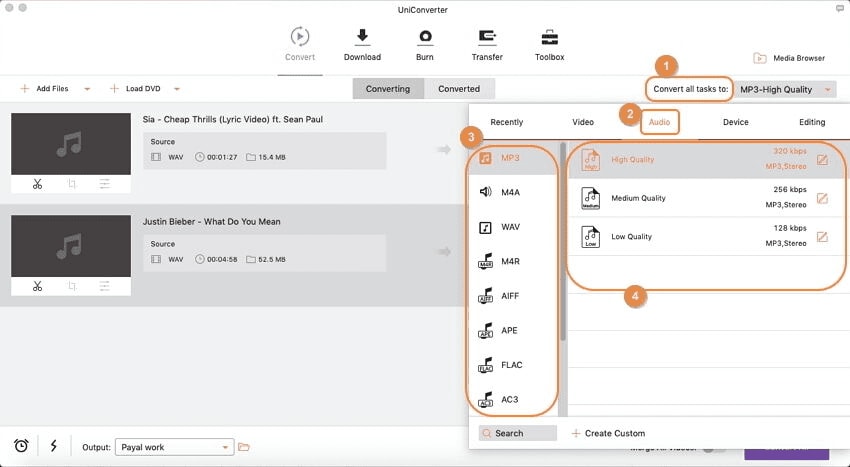
Schritt 3. Konvertierung von WAV in MP3 auf dem Mac
Klicken Sie auf den "Konvertieren" Button unten im Hauptfenster und den Rest wird der Mac Videokonverter automatisch und professionell für Sie erledigen.
Die Ausgabedateien werden in dem voreingestellten Ordner des Videokonverters gespeichert. Wenn Sie das ändern möchten, gehen Sie in der oberen Menüleiste auf > "UniConverter" > "Präferenzen" …> "Konvertieren" > "Ausgabeordner" anpassen. Das ist alles! Wenn Sie M4A in MP3 konvertieren möchten, können Sie hier mehr darüber erfahren.

Optional: Online WAV in MP3 Konverter
Wenn Sie kein Computerprogramm installieren möchten, können Sie das ganze auch mit einem Online Videokonverter machen, der Ihre WAV Dateien in MP3 umwandelt. Versuchen Sie es hier:
Hinweis: Weil das Online Tool keine "https" unterstützt und der Inhalt nicht angezeigt wird, klicken Sie manuell auf das Schild-Icon rechts in der Browser-Adressleiste, um das Script zu laden. Diese Aktion ist sicher und hat keine Auswirkungen auf Ihre Daten und Computer.
